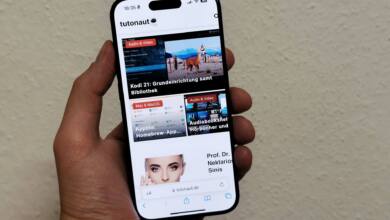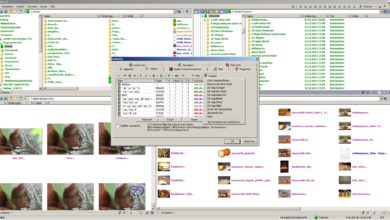Anleitung: iPhone-Downgrade durchführen
Na, habt Ihr Euch beim aktuellen iPhone verkauft? Oder tun Euch die 800 bis 1600 Euro für das neue Gerät dann doch weh und Ihr wollt es zurückschicken? Dann steht vermutlich ein iPhone-Downgrade bei Euch an, sprich: Ihr wollt vom neuen Gerät wieder auf’s alte zurück. Das ist nicht immer ganz hürdenfrei zu bewerkstelligen.
Mehrere Varianten möglich
Es gibt mehrere Varianten für ein iPhone-Downgrade, die allesamt ihre Tücken haben. Essentiell wichtig beim nahtlosen iPhone-Downgrade sind zwei Dinge: Zum einen sollte die iOS-Version auf dem älteren bzw. kleineren Gerät identisch mit der Version des Geräts sein, von dem aus Ihr wechseln wollt. Und zum anderen ist es wichtig, dass Ihr vorher den Speicher prüft, falls nicht beide Geräte identisch ausgestattet sind. Der Prozess ist letztlich aber der gleiche wie beim Umzug auf ein neues iPhone.
Variante 1: Downgrade nach ein paar Tagen Nutzung
Am einfachsten ist ein Downgrade natürlich, wenn Ihr das neue iPhone nur ein paar Tage genutzt habt: Dann reicht es nämlich in aller Regel, die SIM-Karte wieder umzustecken und das neu-alte Gerät zurückzusetzen. Ihr werdet in ein paar Tagen nur wenig Abstand vom alten Gerät haben, Dienste wie WhatsApp und Telegram, die iCloud oder auch Eure E-Mails werden automatisch auf den neuesten Stand abgeglichen. Prüft einfach, ob alles da ist, was fehlt, könnt Ihr in der iCloud speichern. Anschließend könnt Ihr das iPhone, das Ihr zurückgeben oder verkaufen wollt, zurücksetzen.
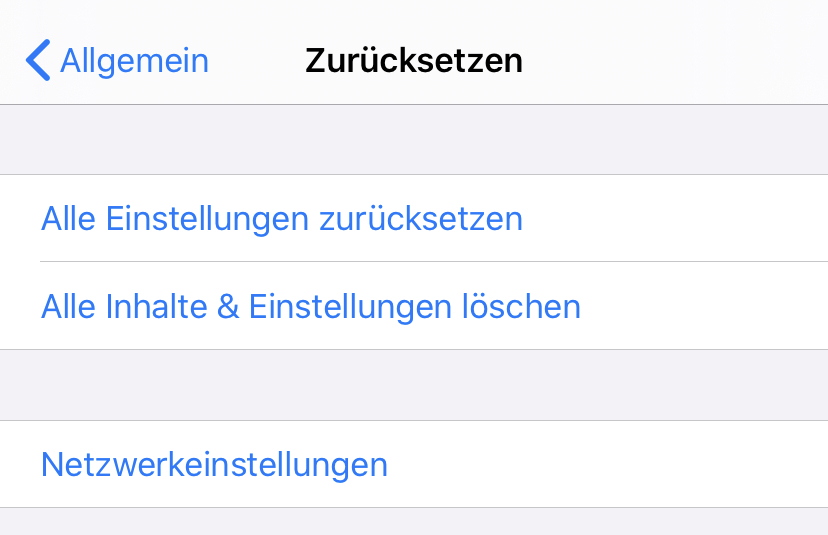
Variante 2: iPhone-Downgrade nach längere Nutzung
Falls Ihr das neue iPhone schon eine Weile benutzt habt, wird es natürlich etwas aufwändiger: Zunächst müsst Ihr das alte iPhone auf den neuesten iOS-Stand bringen. Dieser sollte identisch mit dem des Geräts sein, das Ihr weggeben wollt. Falls Ihr Euer altes iPhone schon zurückgesetzt habt, ist das kein Problem: Richtet es einmal ohne das Einspielen eines Backups wieder ein, installiert das Update und setzt es anschließend zurück. Startet danach erneut die Einrichtung, diesmal mit Einspielen des Geräte-Backups des neueren Geräts.

Variante 3: Neueres iPhone hat mehr Speicher
Knifflig wird die Sache, wenn Ihr ein iPhone mit mehr Speicher gekauft habt als bei Eurem Altgerät und hier bereits fröhlich Sachen installiert habt. Belegt das neue Gerät mehr Speicher, als das alte hat, bricht das Einspielen des Backups ab oder wird unvollständig durchgeführt. Prüft also zunächst im iPhone, das Ihr weggeben wollt, unter Einstellungen -> Allgemein -> iPhone-Speicher wie viel Speicher belegt ist. Hier solltet Ihr vor allem große Apps und Dinge wie die Musikmediathek ausmisten, um auf den nötigen Speicher des älteren Geräts zu kommen.
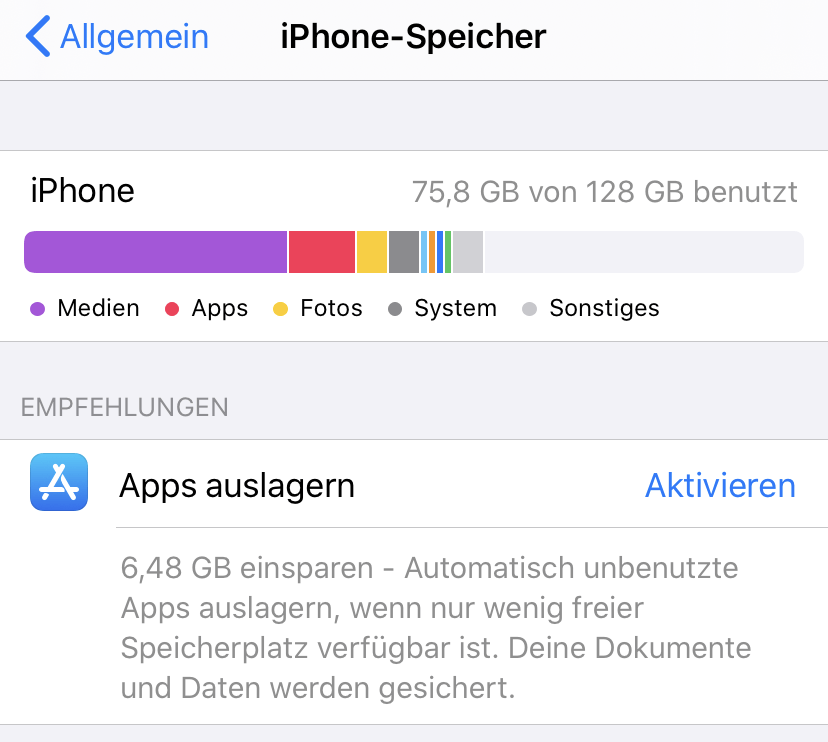
Variante 4: Zurück auf ein älteres iPhone mit veralteter iOS-Version
Richtig problematisch wird es übrigens, wenn Ihr auf ein älteres iPhone zurück wollt, das die aktuelle iOS-Version nicht mehr bekommt. Dann kann nämlich das Backup nicht eingespielt werden und Ihr seid Eure Daten los. Mit etwas Glück gibt es in Eurer iCloud noch ein Backup des Altgeräts: Prüft das unter Einstellungen -> (Euer Name) -> iCloud -> Speicher verwalten -> Backups. Eventuell gibt es hier noch ein iOS-Backup mit dem Stand am Tag des Umzugs. Falls nicht, bleibt Euch leider nur die manuelle Neueinrichtung des Altgeräts.
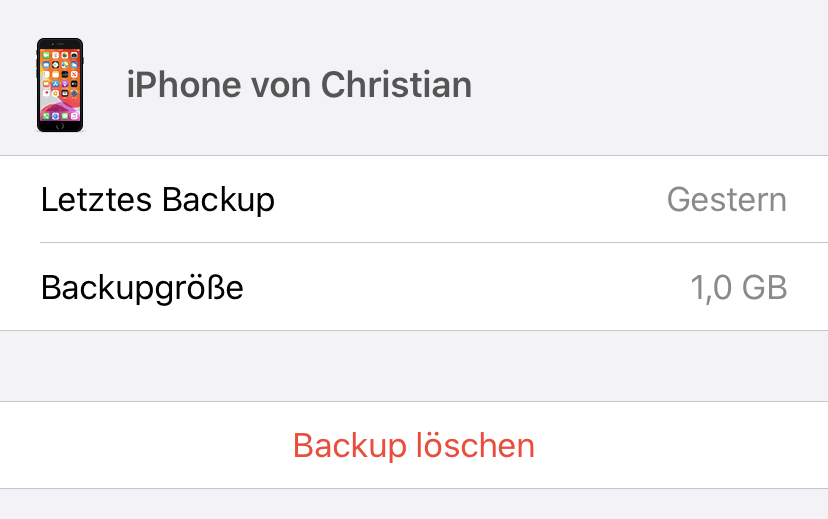
Das iPhone-Modell ist egal
Übrigens: Das iPhone-Modell spielt beim Downgrade keine Rolle, genau wie beim Upgrade. Normalerweise sollte Euer Altgerät auch noch leidlich aktuell sein und dementsprechend über die aktuellste iOS-Version verfügen. So könnte ich derzeit noch problemlos von meinem iPhone 11 auf mein iPhone 6S downgraden, weil es noch iOS 13 bekommen hat. Allerdings müsste ich in diesem Fall vorher den Speicher ausmisten, denn das 11er-iPhone hat 128 Gigabyte, das iPhone 6S nur 64. Ein Glück, dass ich das nicht tun möchte.